ทำตามบทช่วยสอนนี้เพื่อกำหนดค่า HDMI บน Raspberry Pi อย่างถูกต้อง
กำหนดค่า HDMI บน Raspberry Pi
ก่อนที่ฉันจะเริ่มกำหนดค่า HDMI ให้ฉันแสดงให้คุณเห็นว่า HDMI ของฉันมีลักษณะบางอย่างที่แสดงด้านล่าง คุณจะเห็นว่าจอแสดงผลมีขนาดใหญ่มากจนไม่พอดีกับหน้าจอแล็ปท็อปของฉัน และฉันต้องเลื่อนขึ้นและลงเพื่อดูแบบเต็ม ของหน้าจอ ดังนั้น เรามาแก้ปัญหาประเภทนี้ด้วยการกำหนดค่า HDMI
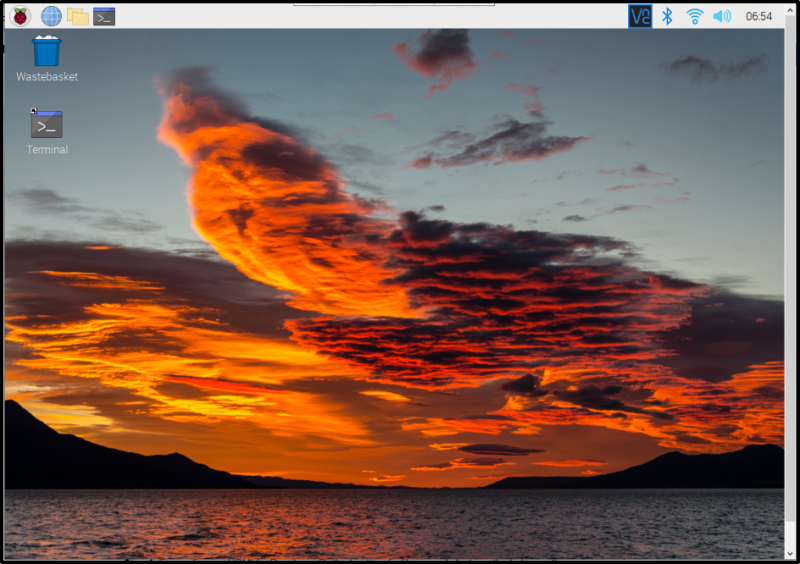
ในการกำหนดค่า HDMI อย่างถูกต้อง ให้ทำตามขั้นตอนด้านล่าง:
ขั้นตอนที่ 1 : สำหรับการกำหนดค่า HDMI สำหรับ Raspberry Pi, the ไฟล์ boot/config ถูกนำมาใช้. เพียงใช้คำสั่งด้านล่างเพื่อเปิดที่จำเป็น บูต/กำหนดค่า โดยใช้ไฟล์ นาโน บรรณาธิการ:
$ sudo นาโน /boot/config.txt

ขั้นตอนที่ 2 : ตอนนี้ในไฟล์ boot/config ลองค้นหา #hdmi_safe=1 อาร์กิวเมนต์โดยเลื่อนขึ้นผ่านไฟล์:
#hdmi_safe=1
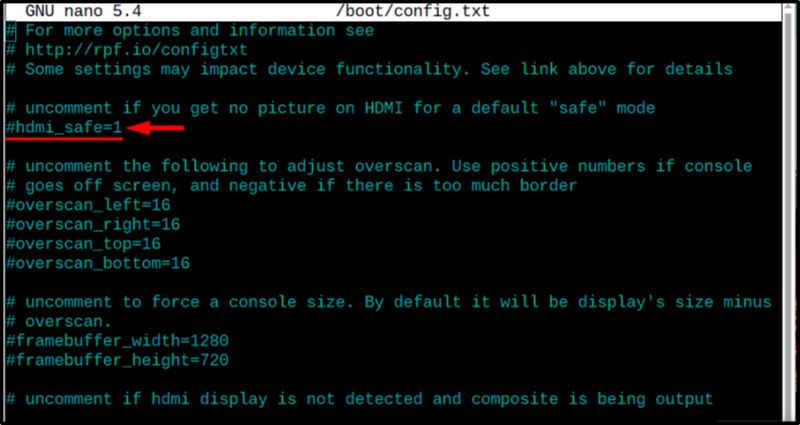
ขั้นตอนที่ 3 : เมื่อคุณได้พบ hdmi_safe=1 อาร์กิวเมนต์เพียงลบ ' # เครื่องหมาย ” จากทางซ้ายของมันเพื่อยกเลิกการแสดงความคิดเห็นอาร์กิวเมนต์และทันทีที่ # ถูกลบ สีของอาร์กิวเมนต์จะเปลี่ยนเป็นสีขาว:
บันทึก : รับรองว่า hdmi_safe มีค่าเท่ากับ 1 ถ้ามีเลขอื่นให้เปลี่ยนเป็น 1
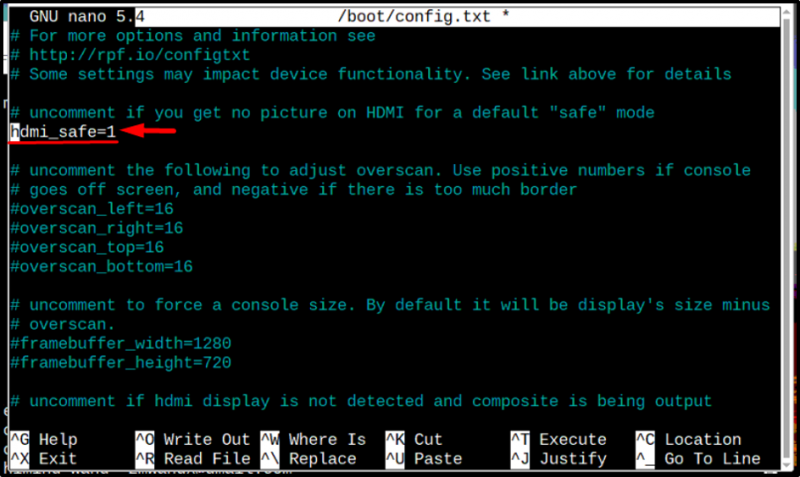
ขั้นตอนที่ 4 : ตอนนี้เลื่อนขึ้นไปอีกเล็กน้อยใน บูต/กำหนดค่า ไฟล์และค้นหาไฟล์ #config_hdmi_boost=4 อาร์กิวเมนต์ในไฟล์:
#config_hdmi_boost=4 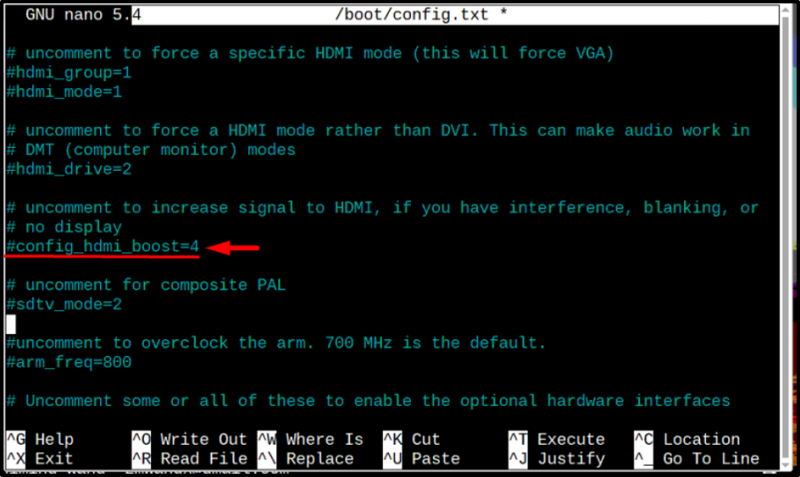
ขั้นตอนที่ 5 : หลังพบ #config_hdmi_boost=4 ยกเลิกการแสดงความคิดเห็นในบรรทัดนี้ด้วยการลบ “ # ” จากซ้าย:
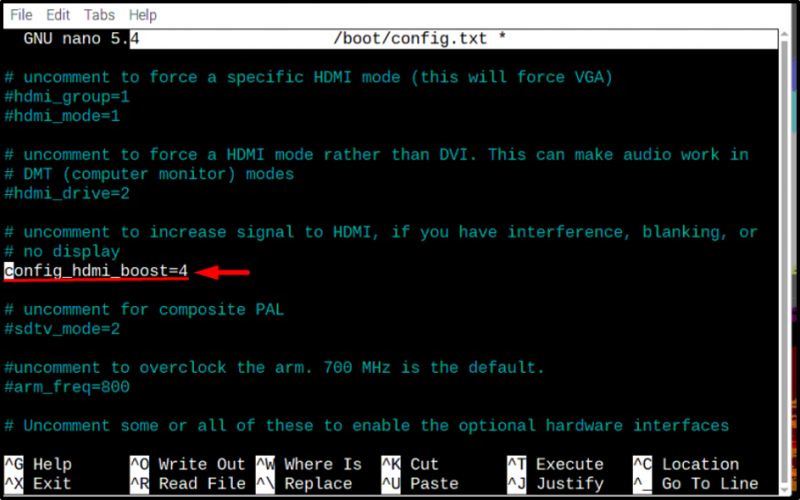
เมื่อเสร็จแล้วให้บันทึกไฟล์โดยกด Ctrl+X และ และ กุญแจ
ขั้นตอนที่ 6 : ขั้นตอนสุดท้ายคือการรีบูตระบบเพื่อให้สามารถรีสตาร์ทด้วยการกำหนดค่า HDMI ใหม่
$ sudo รีบูต 
หลังจากรีบูตเครื่องแล้ว คุณจะเห็นในภาพด้านล่างว่าตอนนี้หน้าจอของฉันพอดีแล้ว และฉันสามารถดูแบบเต็มหน้าจอได้:
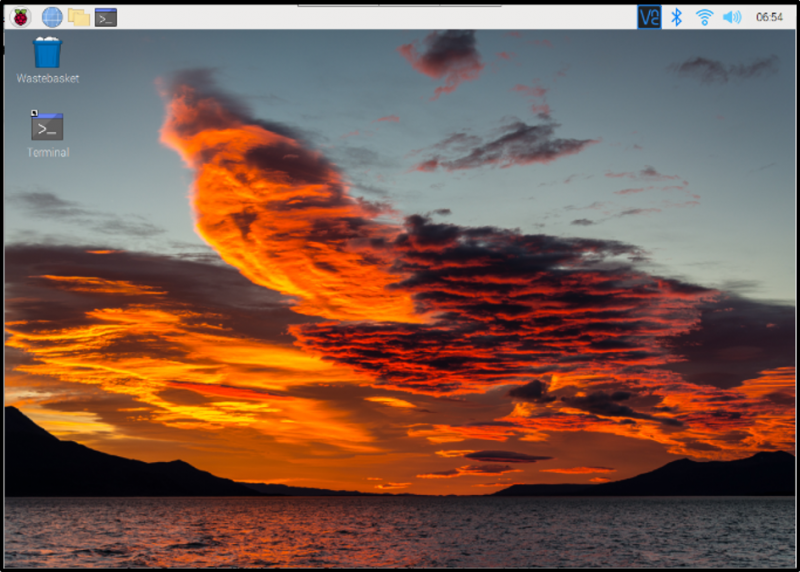
บทสรุป
ในการกำหนดค่า HDMI บน Raspberry Pi เพียงแค่เปิด /บูต/กำหนดค่า ไฟล์โดยใช้ตัวแก้ไขนาโนจากนั้นยกเลิกการแสดงความคิดเห็น #hdmi_safe=1 และ #config_hdmi_boost=4 โดยการถอด “#” จากทั้งอาร์กิวเมนต์และบันทึกไฟล์ สุดท้าย รีบูตระบบเพื่อให้สามารถรีสตาร์ทด้วยการกำหนดค่า HDMI ใหม่